本篇文章为大家展示了MongoDB中Windows如何搭建复制集,内容简明扼要并且容易理解,绝对能使你眼前一亮,通过这篇文章的详细介绍希望你能有所收获。
光说不练,假把式,咱来自己搭建一个复制集。先下载安装哦。
咱上级安装的时候就有data和log文件夹啦,那今天我们新建一个config文件,里面新建3个config文件,具体如下:
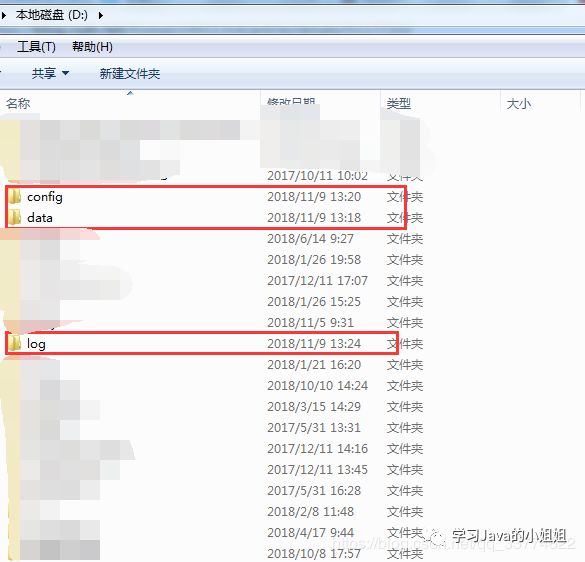
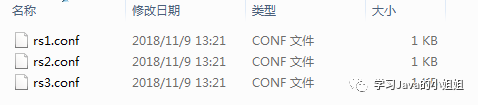
rs1.conf里面写:
1dbpath=D:\dat\db\rs12logpath=D:\log\rs1.log3journal=true4port=400005replSet=rs0rs2.conf里面写:
1dbpath=D:\data\db\rs22logpath=D:\log\rs2.log3journal=true4port=400015replSet=rs0rs3.conf里面写:
1dbpath=D:\data\db\rs32logpath=D:\log\rs3.log3journal=true4port=400025replSet=rs0这边其实就是写了3个配置文件,文件里面分别是dbpath(数据存储在哪里),logpath(日志存储在哪里),journal(是否启动日志文件),port(端口号),replSet(复制集的名称,这边一定要写一样的,不然他们就不能在一个复制集里面)。
接下来就是启动时间了,找到MongoDB的安装位置,然后手动启动该服务器1(控制台1),启动完效果如下。然后按照刚才的步骤,启动服务器2和服务器3(控制台2和控制台3)。
接着打开服务器1的mongo服务(控制台4),效果如下图。然后按照刚才的步骤,打开服务器2和服务器3的mongo服务(控制台5和控制台6)。
至此,一共有6个控制台啦,一起感受一下,emmmmm,不慌不慌。
咱找到控制台4,也就是服务器1的mongo服务,执行rs.initiate(),他的目的就是创建一个replicaset,也就是配置里面写的rs0,且将服务器1作为主节点,效果如下:
然后将服务器2作为从节点,命令为rs.add("localhost:40001"),最后将服务器3作为投票节点,命令为rs.addArb("localhost:40002")。
最后的最后就查看了,底下的是长图,主要看members,里面有三个节点,分别为端口40000(主节点Primary),端口40001(从节点Secondary),端口40002(投票节点Arbiter)。
上述内容就是MongoDB中Windows如何搭建复制集,你们学到知识或技能了吗?如果还想学到更多技能或者丰富自己的知识储备,欢迎关注亿速云行业资讯频道。
亿速云「云服务器」,即开即用、新一代英特尔至强铂金CPU、三副本存储NVMe SSD云盘,价格低至29元/月。点击查看>>
免责声明:本站发布的内容(图片、视频和文字)以原创、转载和分享为主,文章观点不代表本网站立场,如果涉及侵权请联系站长邮箱:is@yisu.com进行举报,并提供相关证据,一经查实,将立刻删除涉嫌侵权内容。
原文链接:https://my.oschina.net/u/4218711/blog/4355799